
- ผู้เขียน John Day [email protected].
- Public 2024-01-30 13:04.
- แก้ไขล่าสุด 2025-01-23 15:12.
โดย memoryleakyuFollow เพิ่มเติมโดยผู้เขียน:
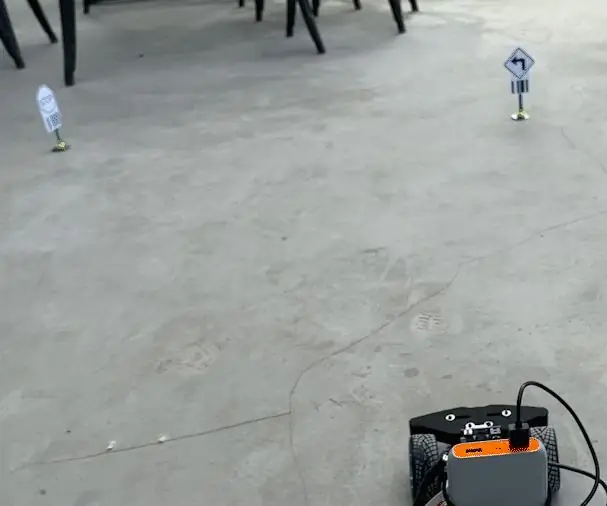

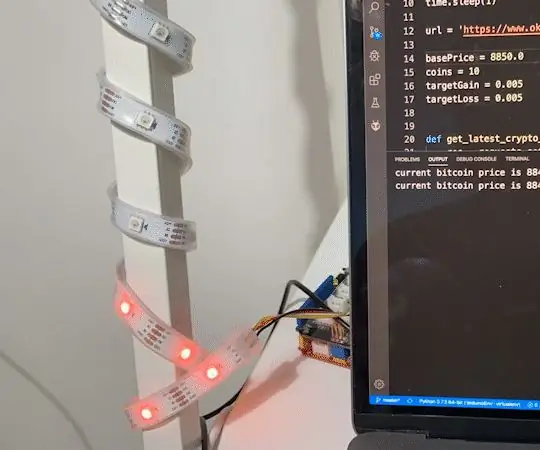
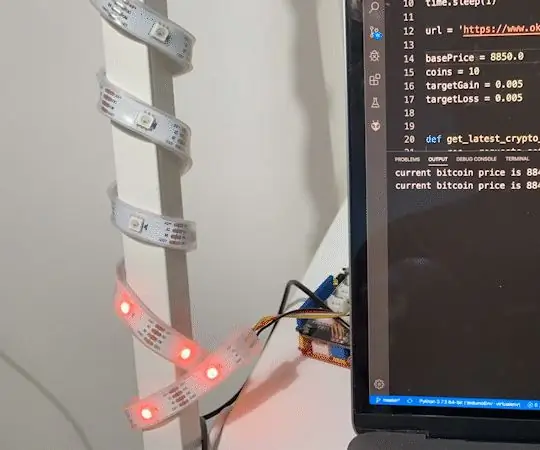
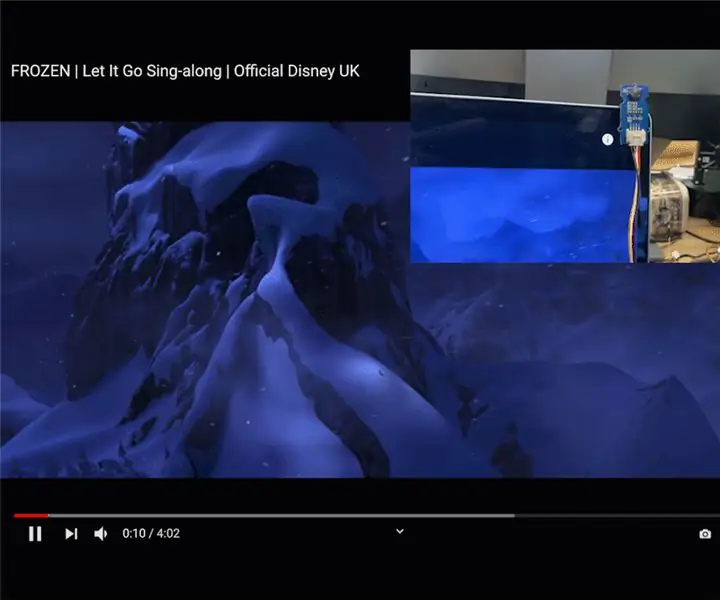
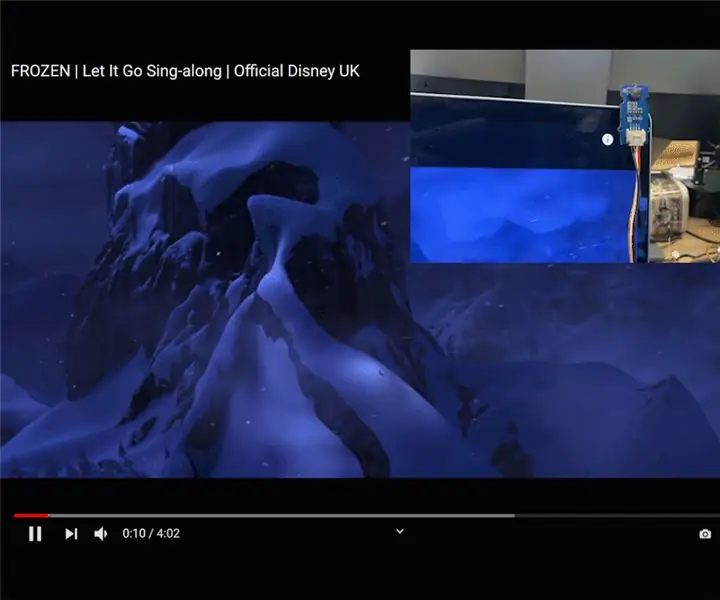
เรื่องราว
บีคอนจะส่งสัญญาณอย่างต่อเนื่องเพื่อให้อุปกรณ์บลูทูธอื่นรู้ว่ามีอยู่ และฉันก็อยากได้บีคอนบลูทูธเพื่อติดตามกุญแจมาตลอดเพราะว่าฉันลืมเอามันมาเหมือน 10 ครั้งในปีที่แล้ว และฉันก็บังเอิญได้โมดูลคู่ HM13 ดังนั้นฉันคิดว่าฉันสามารถเปลี่ยนเป็น iBeacon ง่ายๆ เพื่อแจ้งให้เราทราบหากฉันลืมนำกุญแจมาด้วย แต่เมื่อฉันทำเสร็จแล้ว ฉันรู้ว่าฉันจะไม่คอยดูโทรศัพท์ของฉัน ดังนั้นฉันจึงตัดสินใจสร้างเครื่องสแกนบีคอนแบบต่อเนื่องด้วย Raspberry Pi เป็นเกตเวย์บลูทูธ ดังนั้นฉันสามารถเรียกให้ส่งอีเมลถึงฉันหรือส่งข้อความถึงฉันเพื่อเตือนฉันถึงกุญแจ
เสบียง
Seeduino V4.2
Grove - Blueseeed - รุ่น Dual (HM13)
Raspberry Pi 4 รุ่น B
ขั้นตอนที่ 1: DIY IBeacon
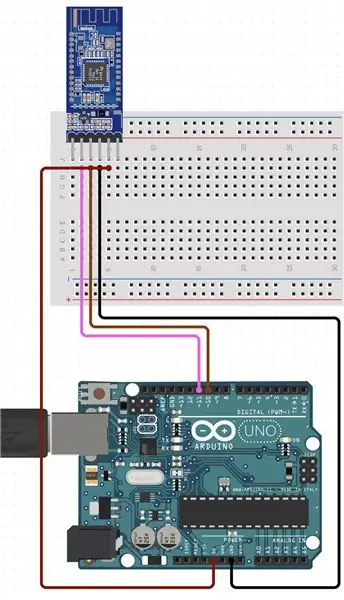
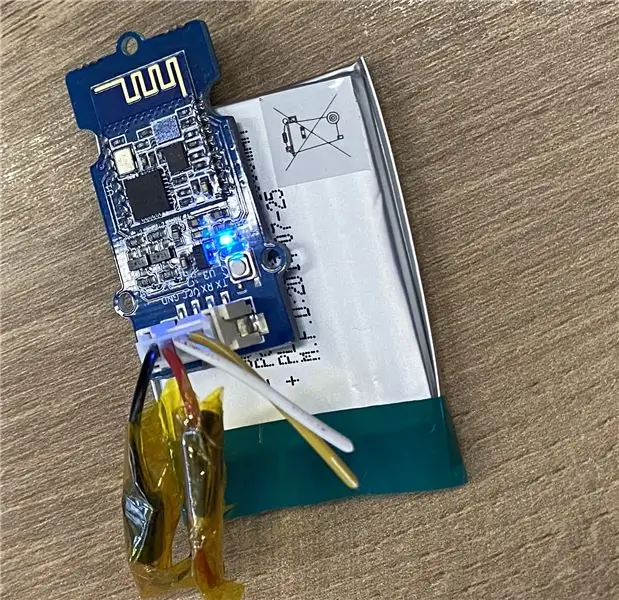
ฉันตั้งโปรแกรมโมดูล HM13 ด้วยบอร์ดที่เข้ากันได้กับ Arduino ฉันคิดว่ามันสามารถทำได้กับบอร์ด dev ชนิดอื่น ๆ แม้แต่ raspberry pi แต่เนื่องจาก Arduino มีไลบรารี่มากมาย ทำไมต้องกังวล? เชื่อมต่อโมดูล HM13 กับพิน Tx และ Rx ทางขวา จากนั้นอัปโหลดภาพร่าง แต่อย่าลืมตั้งค่า UUID มาโครและค่าเล็กน้อยในโค้ด Arduino เมื่อเสร็จแล้ว คุณเพียงแค่ต้องเปิดเครื่องโมดูล HM13 เพื่อให้มันทำงานต่อไป
ขั้นตอนที่ 2: ทดสอบด้วยแอพ
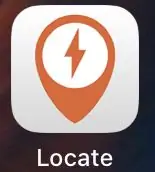
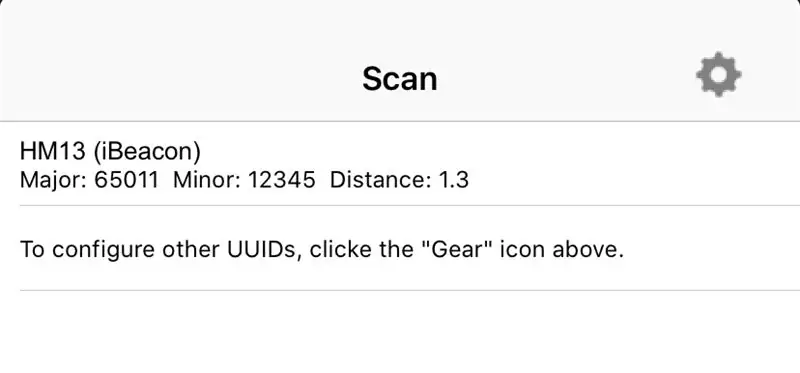
จากนั้นเพิ่มบีคอนของคุณในแอป UUID, มาโครและค่ารองถูกระบุในโค้ด Arduino หลังจากนั้น คุณจะเห็นบีคอนของคุณที่หน้าแรกของแอป
หยิบโทรศัพท์แล้วเดินไปรอบๆ คุณจะเห็นระยะห่างคร่าวๆ ระหว่างคุณกับบีคอน
แนะนำ:
วิธีการตั้งค่า OSMC ด้วย Hyperion บน Raspberry Pi ด้วย WS2812b Led Strip: 8 ขั้นตอน

วิธีการตั้งค่า OSMC ด้วย Hyperion บน Raspberry Pi ด้วย WS2812b Led Strip: บางครั้งฉันพูดภาษาอังกฤษได้ดีมาก บางครั้งก็ไม่มี… สิ่งแรกเลย นี่เป็นการสอนครั้งแรกของฉันและภาษาอังกฤษไม่ใช่ภาษาแม่ของฉัน ดังนั้นโปรดอย่ากดดันฉันมากเกินไป นี่จะไม่เกี่ยวกับวิธีการสร้างเฟรมที่ง่าย มันเกี่ยวกับการติดตั้ง
Blinds Control ด้วย ESP8266, Google Home และ Openhab Integration และ Webcontrol: 5 ขั้นตอน (พร้อมรูปภาพ)

การควบคุมมู่ลี่ด้วย ESP8266, Google Home และ Openhab Integration และ Webcontrol: ในคำแนะนำนี้ ฉันจะแสดงให้คุณเห็นว่าฉันเพิ่มระบบอัตโนมัติให้กับมู่ลี่ของฉันอย่างไร ฉันต้องการเพิ่มและลบระบบอัตโนมัติได้ ดังนั้นการติดตั้งทั้งหมดจึงเป็นแบบหนีบ ส่วนหลักคือ: สเต็ปเปอร์มอเตอร์ ตัวขับสเต็ปควบคุม bij ESP-01 เกียร์และการติดตั้ง
Alexa Voice ควบคุม Raspberry Pi Drone ด้วย IoT และ AWS: 6 ขั้นตอน (พร้อมรูปภาพ)

Alexa Voice ควบคุม Raspberry Pi Drone ด้วย IoT และ AWS: สวัสดี! ฉันชื่ออาร์ม ฉันอายุ 13 ปีจากแมสซาชูเซตส์ บทช่วยสอนนี้แสดงให้เห็นว่าคุณสามารถอนุมานจากชื่อได้อย่างไรว่าจะสร้าง Raspberry Pi Drone ได้อย่างไร ต้นแบบนี้แสดงให้เห็นว่าโดรนมีการพัฒนาอย่างไร และพวกมันจะมีบทบาทสำคัญขนาดไหนใน
วิธีสร้าง CubeSat ด้วย Arduino ด้วย Arducam: 9 ขั้นตอน

วิธีสร้าง CubeSat ด้วย Arduino ด้วย Arducam: ในรูปแรก เรามี Arduino และเรียกว่า "Arduino Uno"ในรูปที่สอง เรามี Arducam และเรียกว่า "Arducam OV2640 มินิ 2MP"พร้อมกับภาพที่สอง มีวัสดุที่คุณต้อง
RuuviTag และ PiZero W และ Blinkt! เทอร์โมมิเตอร์แบบ Bluetooth Beacon: 3 ขั้นตอน (พร้อมรูปภาพ)

RuuviTag และ PiZero W และ Blinkt! เครื่องวัดอุณหภูมิที่ใช้ Bluetooth Beacon: คำแนะนำนี้อธิบายวิธีการอ่านข้อมูลอุณหภูมิและความชื้นจาก RuuviTag โดยใช้ Bluetooth กับ Raspberry Pi Zero W และเพื่อแสดงค่าเป็นเลขฐานสองบน Pimoroni กะพริบตา! pHAT.หรือเรียกสั้นๆ ว่า จะสร้างสถานะอย่างไร
